Uweishi Ghost-U卫士一键还原工具-Uweishi Ghost下载 v14.2.17.213绿色版
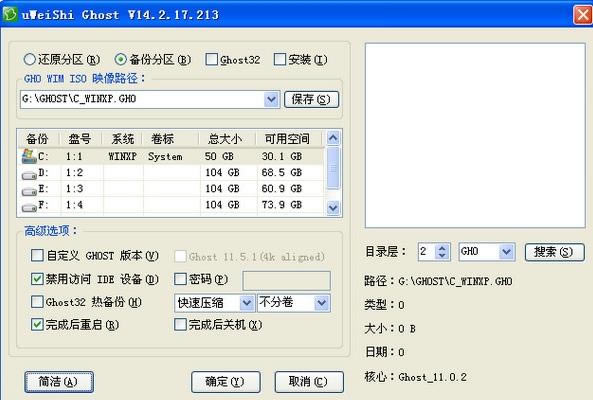
- 软件大小:查看
- 软件语言:简体中文
- 授权方式:免费软件
- 更新时间:2023-06-30
- 软件类型:国产软件
- 推荐星级:
- 运行环境:XP,Win7,Win8,Win10,Win11
软件介绍
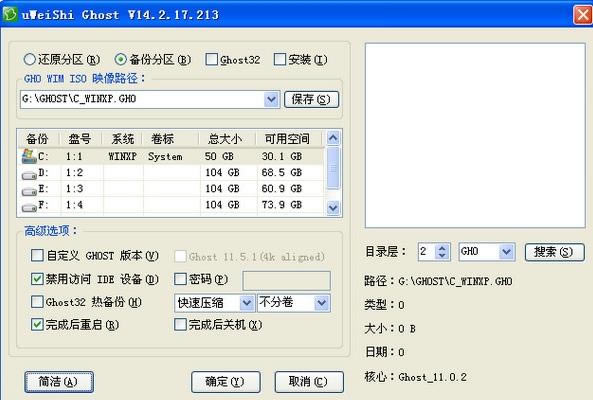 U卫士一键还原是一款绿色免费的,人性化、设计专业、操作简便的电脑系统备份还原工具,可支持各个系统下的文件一键备份并还原,如果你的电脑出问题了,下载这个还原软件来还原吧。 U卫士一键还原功能特点
U卫士一键还原方法首次备份WIM的窍门: 点“备份分区”单选框时默认为GHO,要变成WIM,有2个方法 1、点选保存(浏览)到你已经备份的WIM可增量备份,或改为WIM后缀全新备份 2、随便在界面GHO、WIM、ISO路径下更改一下后缀为WIM,再点一次“备份分区”,即可自动保存到最后分区imagex目录 总之只要后缀是WIM就可随便更改路径和目录、保存到除目标备份分区外的任意分区 一台电脑每个操作系统下不必同时安装两套或两套以上的杀毒软件。另外建议查看不兼容的程序列表: |
[温馨提示]:
本类软件下载排行
系统帮助教程
热门系统总排行


